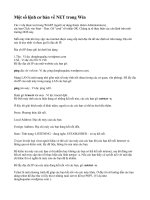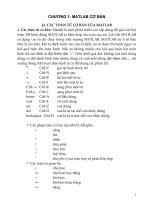Các lệnh cơ bản về thư mục pdf
Bạn đang xem bản rút gọn của tài liệu. Xem và tải ngay bản đầy đủ của tài liệu tại đây (720.28 KB, 38 trang )
Các lệnh cơ bản về thư
Các lệnh cơ bản về thư
mục
mục
Xác định thư mục hiện thời
Lệnh pwd cho biết người dùng hiện đang trong thư mục nào và
hiện ra theo dạng 1 đường dẫn tuyệt đối.
Ví dụ: pwd -> /home/hubt/
Xem thông tin về thư mục với lệnh ls
Cú pháp:
ls [tuy chon] [file]
Lệnh này đưa ra danh sách các file liên quan đến tham số file trong lệnh
Các tuỳ chọn của lệnh:
-a: liệt kê tất cả các file, bao gồm cả file ẩn
-l: đưa ra thông tin đầy đủ nhất về các file và thư mục
-s: chỉ đưa ra kích thước của file tính theo khối (1 khối = 1024 bytes)
-F: Xác định kiểu file (/ là thư mục, * là chương trình khả thi)
-m: Liệt kê các file được ngăn cách với nhau bởi dấu “,”
-C: Đưa ra các file theo dạng cột (2 file gần nhau trong 1 cột)
-1: Hiển thị mỗi file trên 1 dòng
-t: Sắp xếp theo thời gian
-x: Đưa ra theo dạng cột (2 file gần nhau là đầu 2 cột)
-r: Sắp xếp theo thứ tự ngược lại
-R: Liệt kê lần lượt các thư mục và nội dung thư mục
Ví dụ:
ls [is]*
Cho danh sách các file và thư mục con có tên bắt đầu
bằng chữ cái i hoặc chữ cái s có trong thư mục hiện
thời.
Lệnh tạo thư mục mkdir
Cú pháp
mkdir [tuy chon] <thu muc>
Lệnh này cho phép tạo 1 thư mục mới nếu thư mục đó
chưa thực sự tồn tại.
Các tuỳ chọn:
-m, mode=Mod: Thiết lập quyền truy cập Mod như
trong lệnh chmod nhưng không cho quyền rwxrwxrwx
-p, parents: Tạo các thư mục cần thiết mà không
thông báo lỗi khi nó đã tồn tại
verbose: hiển thị thông báo cho mỗi thư mục được
tạo
help: đưa ra trang trợ giúp và thoát
Lệnh xoá thư mục rmdir
Cú pháp lệnh
rmdir [tuy chon] <thư mục>
Có thể xoá bỏ bất kỳ thư mục nào nếu có quyền đó, và thư mục
chỉ bị xoá khi nó “rỗng”, tức là không tồn tại file hay thư mục con
nào trong nó.
Các tuỳ chọn:
ignore-fail-on-non-empty: Bỏ qua các lỗi nếu xoá một thư
mục không rỗng
-p, parents: xoá bỏ một thư mục, sau đó lần lượt xoá bỏ tiếp
các thư mục có trên đường dẫn chứa thư mục vừa xoá. Ví dụ
rmdir –p /a/b/c tương đương với 3 lệnh rmdir /a/b/c; rmdir
/a/b; rmdir /a (với điều kiện các thư mục phải rỗng)
verbose: đưa ra thông báo khi xoá 1 thư mục
help: hiển thị trang trợ giúp và thoát
Lệnh đổi tên thư mục mv
Cú pháp:
mv <ten cũ> <tên mới>
Nếu sử dụng lệnh mv để đổi tên một thư mục với 1
cái tên đã được đặt cho file thì lệnh sẽ gặp lỗi
nếu tên mới trùng với tên 1 thư mục đã tồn tại thì nội
dung của thư mục được đổi tên sẽ ghi đè lên nội
dung của thư mục trùng tên.
Các kiểu file có trong Linux
File người dùng (user data file): Là các file tạo ra
do hoạt động của người dùng khi kích hoạt các
chương trình ứng dụng tương ứng. VD như các
file thuần văn bản, các file CSDL hay các bảng
tính.
File hệ thống (system data file): Là các file lưu
trữ thông tin của hệ thống như: cấu hình cho
khởi động, tài khoản của người dùng, thông tin
thiết bị, thường được cất trong các tệp dạng
văn bản để người dùng có thể can thiệp, sửa
theo ý mình.
File thực hiện (executable file): là các file chứa mã
lệnh hay chỉ thị cho máy tính thực hiện. file thực
hiện lưu trữ dưới dạng mã máy mà ta khó có thể tìm
hiểu ý nghĩa của nó, nhưng tồn tại một số công cụ
để “hiểu” được các file đó. Khi dùng trình ứng dụng
mc (Midnight Commander), file thực hiện được bắt
đầu bởi dấu (*) và thường có màu xanh lục.
Thư mục hay còn gọi là file bao hàm (directory): Là
file bao hàm các file khác và có cấu tạo tương tự file
thông thường nên có thể gọi là file. Trong mc, file
bao hàm thường có màu trắng và bắt đầu bằng dấu
(~) hoặc (/)
File thiết bị (device file): Là file mô tả thiết bị,
dùng như là định danh để chỉ ra các thiết bị cần
thao tác. Theo quy ước, file thiết bị được lưu trữ
trong /dev. Các file thiết bị hay gặp trong thư
mục này là tty (teletype - thiết bị truyền thông),
ttyS (teletype serial - thiết bị truyền thông nối
tiếp), fd0, fd1, (floppy disk - thiết bị ổ đĩa
mềm), hda1, hda2, ,hdb1,hdb2, (harddisk -
thiết bị ổ cứng theo chuẩn IDE; a,b, đánh số ổ
đĩa vật lý; 1,2,3, đánh số ổ logic). Trong mc,
file thiết bị có màu tím và bắt đầu bằng dấu (+)
File liên kết (linked file): là những file chứa tham
chiếu đến file khác trong hệ thống tập tin của Linux.
Tham chiếu này cho phép người dùng tìm nhanh
tới file thay vì tới vị trí nguyên thuỷ của nó. Hơn
nữa người ta có thể gắn vào đó các thông tin phụ
trợ làm cho file có tính năng vượt trội hơn so với
tính năng nguyên thuỷ của nó. Ta thấy nó giống
khái niệm shortcut.
Không giống các HĐH khác, Linux quản lý thời gian
của tệp tin qua các thông số thời gian truy cập
(accesed time), thời gian kiến tạo (created time) và
thời gian sửa đổi (modified time)
Tạo file với lệnh touch
Cú pháp:
touch <tên file>
Thực chất lệnh này có tác dụng để cập nhật thời gian truy cập và
sửa chữa lần cuối của 1 file. Vì lý do này, các file tạo bằng touch
đều được sắp theo thời gian sửa đổi.
Tạo file bằng cách đổi hướng đầu
ra của lệnh (>)
Cách này rất hữu ích nếu muốn lưu kết quả 1 lệnh đã thực hiện.
Ví dụ đưa kết quả của lệnh ls –l /bin vào file /home/hubt/lenhls thì ta
gõ:
ls –l /bin > /home/thu/lenhls
Nếu muốn bổ xung kết quả vào cuối file thay vì thay thế nội dung
file hãy dùng dấu “>>”
ls –l /bin >> /home/thu/lenhls
Tạo file với lệnh cat
Cú pháp:
cat > <tên file>
Để kết thúc việc soạn thảo gõ Ctrl+d
Nhược điểm của lệnh này là nó không cho phép sửa
lỗi, muốn sửa một lỗi chính tả trên 1 dòng chỉ còn
cách xoá đến vị trí của lỗi và gõ lại nội dung vừa xoá.
Sao chép file với cp
Có hai dạng:
cp [tuy chọn] <file nguồn> <file đích>
cp [tuy chọn] –target-directory=<thư mục> <file
nguồn>
lệnh này sao chép file nguồn thành file đích hoặc sao
chép nhiều file nguồn vào thư mục đích (tham số <file
đích> hay <thư mục>). Dạng thứ 2 là một cách viết
khác đổi thứ tự hai tham số vị trí
Các tuỳ chọn:
-a, archive: Giống như –dpR (tổ hợp 3 tham số -d, -p, -R
như dưới đây)
-b, backup[=CONTROL]: tạo file lưu cho mỗi file đích nếu
như nó đang tồn tại.
-d, no-dereference: duy trì các liên kết
-f, force: ghi đè file đích đang tồn tại mà không nhắc nhở
-i, interactive: Có thông báo nhắc nhở trước khi ghi đè
-l, link: Chỉ tạo liên kết giữa file đích từ file nguồn mà kô
sao chép
-p, preserve: duy trì các thuộc tính của file nguồn sang
file đích
-r, cho phép sao chép 1 cách đệ quy file thông
thường
-R, cho phép sao chép đệ quy thư mục
-s, symbolic-link: Tạo liên kết tượng trưng thay cho
việc sao chép file
-S, suffix=<hậu tố>: bỏ qua các hậu tố thông thường
(hoặc được chỉ ra)
-u, update: Chỉ sao chép khi file nguồn mới hơn file
đích hoặc khi file đích chưa có
-v, verbose: đưa ra thông báo về quá trình sao chép
help: hiển thị trang trợ giúp và thoát.
file đích được tạo ra có cùng kích thước và
quyền truy cập như file nguồn, tuy nhiên file đích
có thời gian tạo lập là thời điểm thực hiện lệnh
nên các thuộc tính thời gian sẽ khác.
nếu ở vị trí đích, mô tả đầy đủ tên file đích thì
nội dung file nguồn sẽ được sao chép sang file
đích. Trong trường hợp chỉ đưa ra vị trí file đích
được đặt trong thư mục nào thì tên của file
nguồn sẽ là tên của file đích
Có thể sử dụng ký hiệu mô tả nhóm để xác định 1 nhóm file làm
tăng tính hiệu quả của lệnh. Ví dụ:
cp * bak
sẽ thực hiện sao chép mọi file trong thư mục hiện
thời vào thư mục con bak
Đổi tên file với mv
Cú pháp:
mv <tên cũ> <tên mới>
trong trường hợp file <tên mới> đã tồn tại thì nội
dung của nó sẽ bị ghi đè
Xoá file với rm
Cú pháp:
rm [tuy chọn] <file>
lệnh rm cho phép xoá bỏ 1 file hay nhiều file, và không có lệnh khôi
phục lại những gì đã xoá.
Các tuỳ chọn:
-d, directory: loại bỏ liên kết của thư mục, kể cả thư mục không
rỗng. Chỉ có siêu người dùng root mới được phép dùng tuỳ chọn
này.
-f, force: bỏ qua các file (thông qua tham số file) không tồn tại mà
không cần nhắc nhở
-i, interactive: nhắc nhở trước khi xoá bỏ 1 file
-r,-R, recursive: Xoá bỏ nội dung thư mục một cách đệ quy
-v, verbose: đưa ra các thông báo về quá trình xoá file
help: hiển thị trang trợ giúp và thoát
Đếm từ và dòng trong file với wc
Cú pháp:
wc [tuy chon] [file]
lệnh hiện ra số lượng dòng, số lượng từ, số lượng ký
tự có trong mỗi file, và một dòng tính tổng nếu có
nhiều hơn 1 file được chỉ ra. Nếu không có tuỳ chọn
nào thì mặc định đưa ra cả số dòng, số từ và số ký
tự. Ngầm định khi kô có tên file trong lệnh thì sẽ đọc
và đếm trên thiết bị vào chuẩn
Loại bỏ những dòng không quan
trọng uniq
Cú pháp:
uniq [tuy chọn] [input] [output]
Lệnh uniq sẽ loại bỏ các dòng trùng lặp kề nhau từ Input (thiết bị
vào chuẩn) và chỉ giữ lại một dòng duy nhất trong số các dòng
trùng lặp rồi đưa ra Output (thiết bị ra chuẩn)
Các tuỳ chọn:
-c, count: Đếm và hiển thị số lần xuất hiện của các dòng trong
file.
-d: Hiển thị lên màn hình dòng bị trùng lặp
-u: Hiển thị nội dung file sau khi xoá bỏ toàn bộ các dòng bị
trùng lặp ko giữ lại 1 dòng nào
-i: Hiển thị nội dung file sau khi xoá bỏ các dòng trùng lặp và chỉ
giữ lại duy nhất 1 dòng có nội dung bị trùng lặp.
-D: Hiển thị tất cả các dòng trùng lặp lên màn hình.
Sắp xếp nội dung file với sort
Cú pháp:
sort [tuy chọn] [file]
Các tuỳ chọn:
+<số1> [-<số2>]
-b
-c
-d
-f
-n: Sắp xếp theo kich thước của file
-r
Ví dụ: #ls –s | sort -n
Xác định kiểu file với file
Cú pháp:
file [tuy chọn] [-f file] [-m <file ảnh> ] <file>
Xác định và in ra kiểu thông tin chứa trong file. Lệnh
file sẽ lần lượt kiểm tra từ kiểu file hệ thống, kiểu file
magic (VD file mô tả thiết bị) rồi đến kiểu file văn bản
thông thường. Nếu file được kiểm tra thoả mãn 1
trong 3 kiểu file trên thì kiểu file sẽ được in ra theo
các dạng cơ bản sau: